diskgenius彻底删除文件教程
2016-05-27 10:23:00
为了保护资料文件的安全性,有些用户在已经实行资料获取之后会对资料文件进行销毁,以保护资料安全性。u启动这边介绍一招方法,用diskgenius分区工具来彻底删除文件,防止数据恢复。可以通过u盘启动盘制作工具制作u盘启动盘便可获得diskgenius分区工具了。
1、先到u启动官网下载u盘启动盘制作工具,然后制作一个u盘启动盘。
2、电脑usb接口插入u启动u盘启动盘,重启并快速按开机快捷启动按键引导u盘启动进入u启动主菜单界面,选择运行win8pe菜单回车进入u启动pe系统,如图:
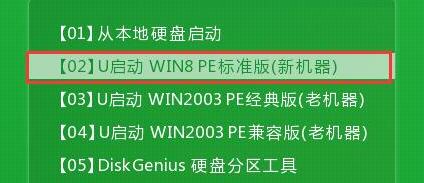
3、在pe系统桌面上找到diskgenius分区工具,然后打开该分区工具,在diskgenius工具中点击要删除文件所在磁盘,在中间窗口中点击选项浏览文件便能找到自己要删除的文件,然后右键点击要删除的文件,选择彻底删除文件选项,如图:
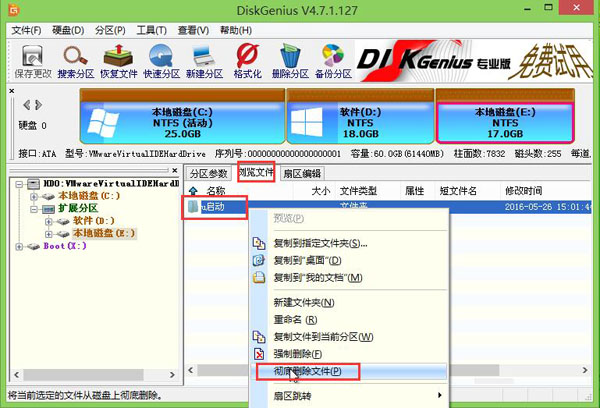
4、弹出彻底删除文件窗口,点击按钮彻底删除即可,如图:
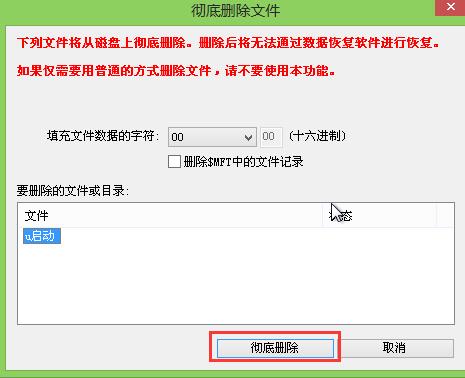
5、弹出提示窗口点击确定,如图:
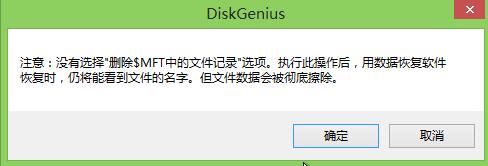
6、再次提示删除后会永久删除文件并不可找回,确认后点击按钮删除,如图:

7、提示卸载分区(卷),确认后直接点击确定就能彻底删除文件了。如图:
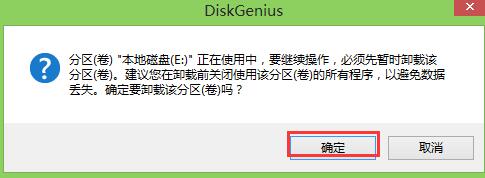
以上是用u盘启动盘制作工具制作u盘启动盘,通过u盘启动盘引导开机u盘启动进入pe系统之后,使用diskgenius分区工具进行彻底删除文件,用户朋友们有需要的话可以试试。
原文链接:http://www.uqidong.com/syjc/3565.html
最近有位使用华硕VivoBook14 2021版笔记本的用户想要为电脑重新安装系统,但是不知道怎么设置u盘启动...
- [2022-08-08]荣耀MagicBook 15 2021 锐龙版笔记本怎么通过bios设置
- [2022-08-07]雷神911PlusR笔记本使用u启动u盘重装win7系统教程
- [2022-08-07]神舟战神ZX9-DA3DA笔记本安装win11系统教程
- [2022-08-07]华硕ProArt StudioBook笔记本如何进入bios设置u盘启动
- [2022-08-06]雷神911M创作大师笔记本安装win10系统教程
- [2022-08-06]宏碁Acer 墨舞EX214笔记本怎么通过bios设置u盘启动
- [2022-08-06]华硕 无畏360笔记本一键重装win11系统教程
U盘工具下载推荐
更多>>-
 win7系统重装软件
[2022-04-27]
win7系统重装软件
[2022-04-27]
-
 怎样用u盘做u启动系统盘
[2022-02-22]
怎样用u盘做u启动系统盘
[2022-02-22]
-
 怎么进入u盘装机系统
[2022-02-22]
怎么进入u盘装机系统
[2022-02-22]
-
 win7硬盘安装工具
[2022-02-16]
win7硬盘安装工具
[2022-02-16]
 神舟战神Z8-DA7NT笔记本重装win10系
神舟战神Z8-DA7NT笔记本重装win10系
 华硕VivoBook14 2021版笔记本如何通过
华硕VivoBook14 2021版笔记本如何通过
 win7pe启动盘制作软件
win7pe启动盘制作软件
 u启动win 8pe系统维护工具箱_6.3免费
u启动win 8pe系统维护工具箱_6.3免费
 荣耀MagicBook 15 2021 锐龙版笔记本怎
荣耀MagicBook 15 2021 锐龙版笔记本怎
 win10怎么安装视频教学
win10怎么安装视频教学
 u启动u盘启动安装原版win8系统视频
u启动u盘启动安装原版win8系统视频
 win11系统如何初始化电脑
win11系统如何初始化电脑
 win11系统怎么删除pin码
win11系统怎么删除pin码

 联想win8改win7bios设置方法
联想win8改win7bios设置方法
 技嘉uefi bios如何设置ahci模式
技嘉uefi bios如何设置ahci模式
 惠普电脑uefi不识别u盘怎么办
惠普电脑uefi不识别u盘怎么办
 win8改win7如何设置bios
win8改win7如何设置bios
 bios没有usb启动项如何是好
bios没有usb启动项如何是好
 详析bios设置显存操作过程
详析bios设置显存操作过程
 修改bios让电脑待机不死机
修改bios让电脑待机不死机